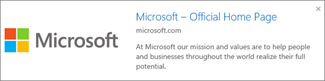Kui lisate Outlook.com-is või Outlooki veebirakendusis meilisõnumile URL-i või kui teile saabub meilisõnum, mille sisus on URL, siis kuvatakse rikas eelvaade, mis hõlmab lingi pealkirja, pisipilti ja lingi kirjeldust. Seda nimetatakse lingi eelvaateks.
Kui lingi eelvaate funktsioon on välja lülitatud, näeb URL välja selline: https://www.microsoft.com.
Kui lingi eelvaate funktsioon on sisse lülitatud, näeb sama URL välja selline:
Märkus.: Vaikimisi on lingi eelvaade sisse lülitatud. Kui linki ei kuvata pisipildi, pealkirja ja kirjeldusega (nagu ülalpool kujutatud) ja te soovite nende kuvamist, lülitage lingi eelvaate funktsioon sisse.
Meilisõnumisse lingi eelvaate lisamine
-
Meilisõnumi koostamisel tippige sõnumi sisulahtrisse URL. Näiteks võite tippida https://microsoft.com.
-
Kui lingi eelvaate funktsioon on sisse lülitatud, näidatakse sõnumi sisulahtris automaatselt veebisaidi nime, kirjeldust ja pisipilti (kui see on saadaval).
Märkus.: Lingi eelvaate või lingitud saidi avamiseks lihtsalt klõpsake seda nagu mis tahes muud hüperlinki.
Lingi eelvaate funktsiooni väljalülitamine
Lingi Eelvaade on vaikimisi sisse lülitatud Outlook.com ja Outlooki veebirakendus, nii et näete rikkalikku eelvaadet URL-idest, kui loete ja koostate meilisõnumeid. Siiski, kui eelistate, saate Lingi Eelvaate välja lülitada.
Outlook.com ja Outlooki veebirakendus juhised
Märkus.: Kui juhised ei ühti teile kuvatavate juhistega, kasutate võib-olla Outlooki veebirakendus vanemat versiooni. Proovige klassikalise Outlooki veebirakendus juhiseid.
-
Valige lehe ülaosas Sätted > Meil > Koosta ja vasta.
-
Liikuge kerides valikuni Lingi eelvaade.
-
Tühjendage jaotises Lingi eelvaade ruut Eelvaatelingid meilisõnumis, et lingieelvaate funktsioon välja lülitada.
Lingieelvaate funktsiooni uuesti sisselülitamiseks märkige ruut Eelvaatelingid meilisõnumis.
Outlooki veebirakenduse klassikalise versiooni juhised
-
Valige lehe ülaservas
-
Paani Suvandid jaotises Meil > Paigutus valige Lingi eelvaade.
-
Tühjendage jaotises Lingi eelvaade ruut Eelvaatelingid meilisõnumis, et lingieelvaate funktsioon välja lülitada.
Lingieelvaate funktsiooni uuesti sisselülitamiseks märkige ruut Eelvaatelingid meilisõnumis.
Kas vajate endiselt abi?
|
|
Outlook.com-is abi saamiseks klõpsake siin või valige menüüribal suvand Spikker ja sisestage oma päring. Kui eneseabi ei lahenda teie probleemi, liikuge kerides allapoole valikuni Kas vajate ikka abi? ja valige Jah. Outlook.com-is meiega ühenduse võtmiseks peate sisse logima. Kui te ei saa sisse logida, klõpsake siin. |
|
|
|
Microsofti konto ja tellimustega seoses abi saamiseks külastage jaotist Konto ja arveldamise spikker. |
|
|
|
Teiste Microsofti toodete ja teenuste tõrkeotsinguks sisestage oma probleem siin. |
|
|
|
Outlook.com-i kogukonnafoorumis saate postitada küsimusi, jälgida arutelusid ja jagada oma teadmisi. |